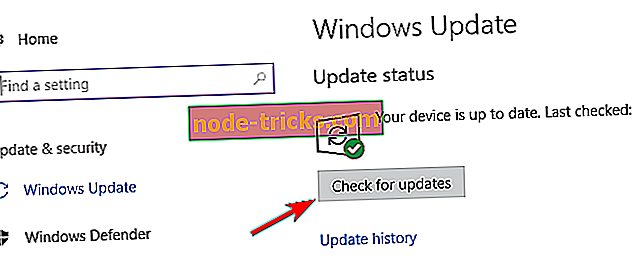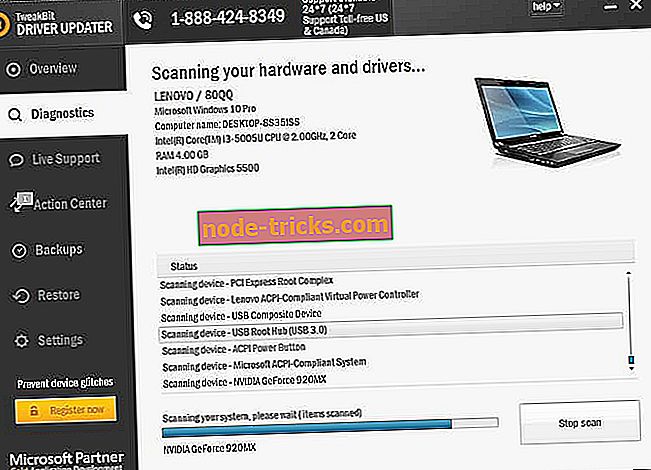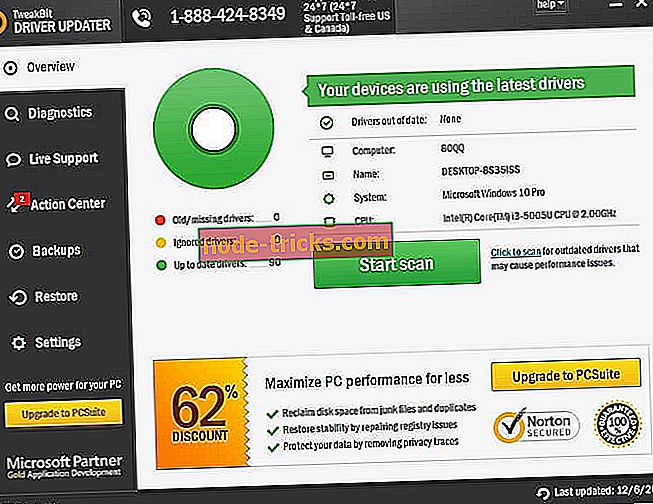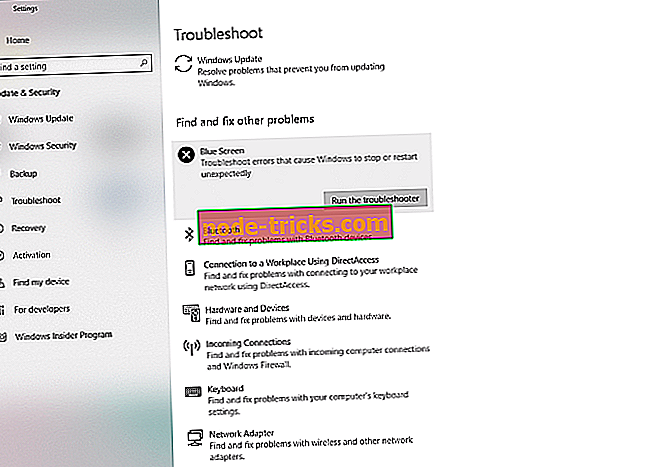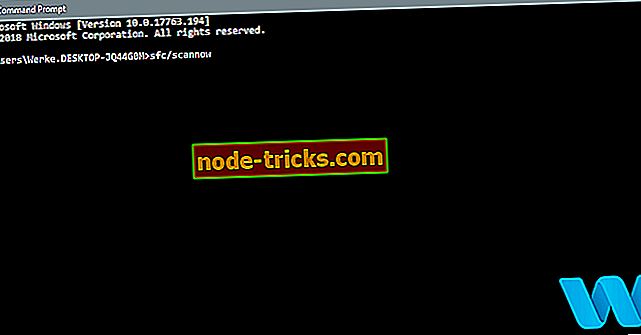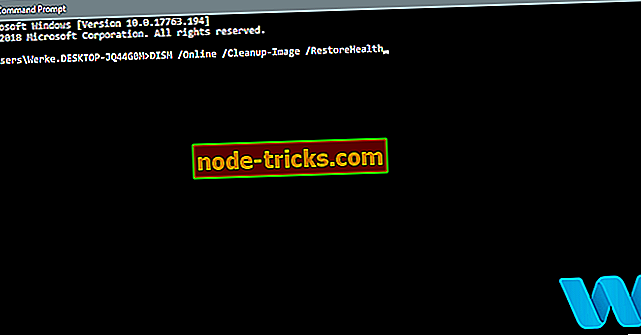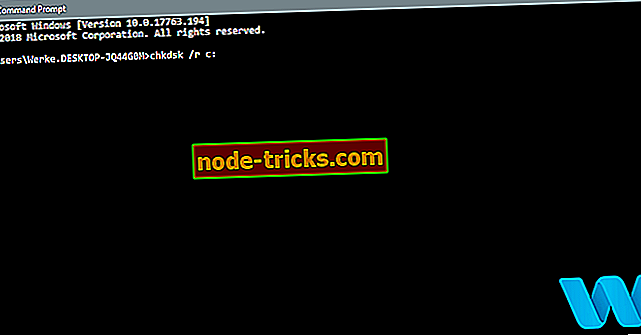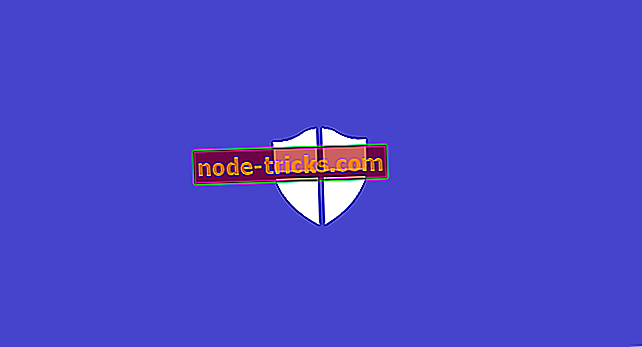Pilns ceļvedis: BAD POOL CALLER kļūda operētājsistēmā Windows 10
BAD POOL CALLER ir nāves kļūdas zils ekrāns, un tāpat kā daudzas citas BSoD kļūdas, šī sistēma sabruks Windows 10 un restartēs datoru, lai novērstu jūsu sistēmas bojājumus. Šāda veida kļūdas var būt apgrūtinošas, tāpēc šodien mēs parādīsim, kā noteikt BAD POOL CALLER kļūdu.
BAD POOL CALLER var izraisīt daudzas problēmas jūsu Windows 10 datorā, un šajā rakstā mēs apskatījām arī šādas problēmas:
- Slikts baseina zvanītāja avārijs - daudzi lietotāji ziņoja, ka šī kļūda nāk ar zilu ekrānu, kam seko avārija. Tas var būt liela problēma, bet jums vajadzētu būt iespējai to novērst, izmantojot kādu no mūsu risinājumiem.
- Slikts pūla zvanītāja overclock - lai iegūtu maksimālu veiktspēju, daudzi lietotāji pārtrauc savu aparatūru. Tomēr overclocking var izraisīt dažādus jautājumus, piemēram, šo. Lai novērstu problēmu, jums ir jānoņem visi jūsu overclock iestatījumi.
- Bad baseins zvanītājs uTorrent - dažreiz trešo personu lietojumprogrammas var izraisīt šo kļūdu. Daudzi lietotāji ziņoja, ka uTorrent izraisīja šo problēmu, bet pēc tā noņemšanas problēma tika pilnībā atrisināta.
- Slikts pūla zvanītājs ESET, Avast, AVG, Kaspersky, McAfee - Pretvīrusu programmatūra var arī radīt šo problēmu. Daudzi lietotāji ziņoja par problēmām ar tādiem rīkiem kā ESET, Avast, AVG un Kaspersky.
- Slikta baseina zvanītāja RAM - aparatūras problēmas var izraisīt arī šīs problēmas parādīšanos. Visbiežāk sastopamais iemesls ir jūsu RAM, un pēc tā aizvietošanas jautājums ir jāatrisina.
- Bad_pool_caller rdyboost.sys, rdbss.sys, tcpip.sys, tdica.sys, usbport.sys, usbstor.sys, usbhub.sys, iusb3xhc.sys, igdkmd64.sys, picadm.sys - Bieži šis kļūdas ziņojums jums pateiks, kurš fails izraisīja datora crash. Tiklīdz jūs zināt faila nosaukumu, jums ir nepieciešams atrast ierīci vai programmu, kas ir saistīta ar to, un novērst problēmu.
- Slikts pūla zvanītājs, ievietojot USB disku - vairāki lietotāji ziņoja par šo kļūdu tikai pēc USB diska ievietošanas. Tas var notikt, ja USB disks ir bojāts vai ja jums ir problēmas ar mikroshēmojumu draiveriem.
- Slikts pūla zvanītājs startēšanas laikā - daudzi lietotāji ziņoja, ka šī kļūda notiek tieši startējot. Tas var būt liela problēma, jo jūsu dators var būt iestrēdzis cilpā. Dažos nopietnākos gadījumos jūsu dators vispār nedarbosies.
- Slikta baseina zvanītāja lapas kļūda nepārskatītā apgabalā - šī ir šīs kļūdas variācija, bet jums vajadzētu būt iespējai to labot, izmantojot šī raksta risinājumus.
Kā noteikt BAD POOL CALLER BSOD kļūdu
Satura rādītājs:
- Windows 10 atjaunināšana
- Atjauniniet draiverus
- Palaidiet BSOD problēmu risinātāju
- Palaidiet SFC skenēšanu
- Palaidiet DISM
- Pārbaudiet cieto disku
- Noņemiet savu pretvīrusu / ugunsmūri
- Atinstalējiet problemātiskās lietojumprogrammas
- Pārbaudiet modemu
- Pārbaudiet aparatūru
Fix - BAD POOL CALLER Windows 10 kļūda
1. risinājums - atjauniniet sistēmu Windows 10
Zilo ekrānu nāves kļūdas, piemēram, BAD POOL CALLER, bieži izraisa nesaderība ar aparatūru vai programmatūru. Ja konkrēta aparatūra vai programmatūra nav pilnībā saderīga ar Windows 10, tas var izraisīt visa veida problēmas, no kurām viena ir BSoD kļūda.
Lai pārliecinātos, ka aparatūra un programmatūra ir pilnībā saderīga ar Windows 10, mēs iesakām lejupielādēt jaunākos Windows 10 ielāpus. Microsoft bieži atlaiž Windows 10 atjauninājumus, izmantojot Windows atjauninājumu, un daudzi no šiem atjauninājumiem risina dažādas aparatūras un programmatūras problēmas, tāpēc pārliecinieties, ka lejupielādējat tos, ja vēlaties, lai jūsu dators būtu bez kļūdām.
Jūs varat pārbaudīt atjauninājumus manuāli, rīkojoties šādi:
- Nospiediet Windows taustiņu + I, lai atvērtu iestatījumu lietotni.
- Atverot lietotni Iestatījumi, atveriet sadaļu Atjaunināt un aizsargāt .

- Tagad noklikšķiniet uz pogas Pārbaudīt atjauninājumus .
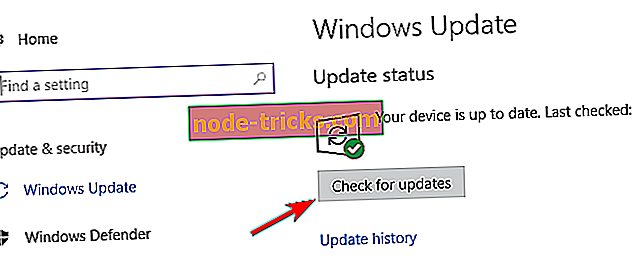
Tagad Windows pārbaudīs pieejamos atjauninājumus. Ja ir pieejams kāds atjauninājums, sistēma Windows to instalēs automātiski. Pēc visu atjauninājumu instalēšanas pārbaudiet, vai problēma joprojām pastāv.
2. risinājums - atjauniniet draiverus
Novecojuši vai nesaderīgi draiveri var būt parastais iemesls BSoD kļūdām, piemēram, BAD POOL CALLER, un, lai novērstu šo kļūdu parādīšanos, ir svarīgi, lai jūsu autovadītāji tiktu atjaunināti.
Lai atjauninātu draiverus, jums vienkārši jāapmeklē aparatūras ražotāja vietne un lejupielādējiet ierīces jaunāko draiveri. Ņemiet vērā, ka jums būs jāatjaunina visi novecojuši draiveri, tāpēc šis process var aizņemt kādu laiku.
Mēs iesakām šo trešās puses rīku (100% drošs un pārbaudīts ar mums), lai automātiski lejupielādētu visus novecojušos draiverus datorā.
Daudzi lietotāji ziņoja, ka BAD POOL CALLER kļūda tika novērsta pēc Netgear draiveru atjaunināšanas, un ir ziņojumi, ka RAID Storage Controller draiveris var izraisīt arī šo problēmu, tāpēc pārliecinieties, ka vispirms atjauniniet šos draiverus un pēc tam turpiniet atjaunināt citus sistēmas draiverus.
Automātiski atjauniniet draiverus
Meklējot draiverus pats par sevi, tas var būt laikietilpīgs. Tātad, mēs iesakām izmantot rīku, kas to darīs jums automātiski. Izmantojot automātisko draivera atjauninātāju, jūs, protams, ietaupīsiet no problēmu, kas saistīta ar draiveru meklēšanu manuāli, un tas vienmēr nodrošinās jūsu sistēmas atjaunināšanu ar jaunākajiem draiveriem.
Tweakbit draivera atjauninātājs (apstiprināts ar Microsoft un Norton Antivirus) palīdzēs jums automātiski atjaunināt draiverus un novērst datora bojājumus, kas rodas, instalējot nepareizas draivera versijas. Pēc vairākiem testiem mūsu komanda secināja, ka tas ir labākais automatizētais risinājums.
Šeit ir īss ceļvedis, kā to izmantot:
- Lejupielādējiet un instalējiet TweakBit Driver Updater

- Pēc instalēšanas programma sāks skenēt jūsu datoru, lai novecojuši draiveri automātiski. Driver Updater pārbaudīs jūsu instalētās draivera versijas pret jaunāko versiju mākoņa datubāzi un ieteiks atbilstošus atjauninājumus. Viss, kas jums jādara, ir jāgaida, līdz skenēšana tiks pabeigta.
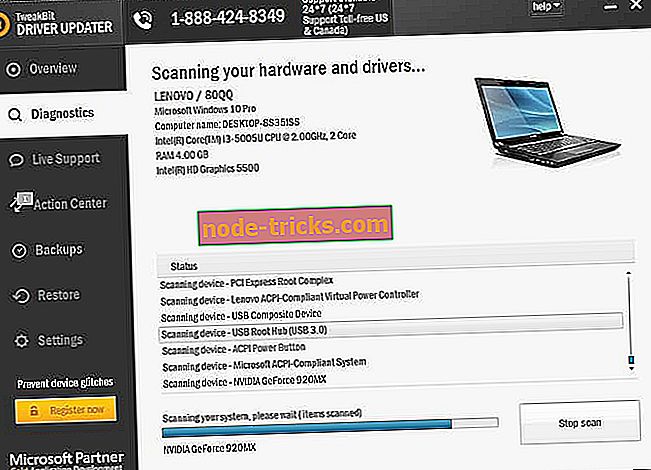
- Pēc skenēšanas pabeigšanas saņemat ziņojumu par visiem datora draiveriem. Pārskatiet sarakstu un skatiet, vai vēlaties atjaunināt katru draiveri atsevišķi vai visus uzreiz. Lai atjauninātu vienu draiveri, noklikšķiniet uz saites "Atjaunināt draiveri" blakus draivera nosaukumam. Vai vienkārši noklikšķiniet uz pogas “Atjaunināt visu”, lai automātiski instalētu visus ieteiktos atjauninājumus.
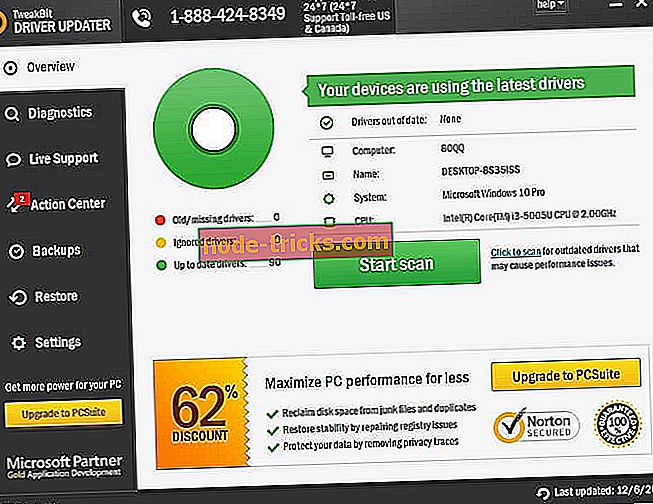
Piezīme. Daži draiveri ir jāinstalē vairākos soļos, lai jums vairākas reizes būtu jānoklikšķina uz pogas “Atjaunināt”, līdz visas tās sastāvdaļas ir instalētas.
3. risinājums - palaidiet BSOD problēmu risinātāju
Ja jūsu draiveru atjaunināšana nav paveikta, mēs mēģināsim izmantot Windows 10 iebūvēto problēmu risinātāju. Šis rīks var atrisināt dažādas problēmas, tostarp BSOD jautājumus, piemēram, BAD POOL CALLER.
Tālāk ir aprakstīts, kā palaist Windows 10 BSOD problēmu risinātāju:
- Atveriet lietotni Iestatījumi un dodieties uz sadaļu Update & Security .
- No izvēlnes kreisajā pusē atlasiet Traucējummeklēšana .
- Labajā rūtī atlasiet BSOD un noklikšķiniet uz Izpildīt problēmu risinātāju .
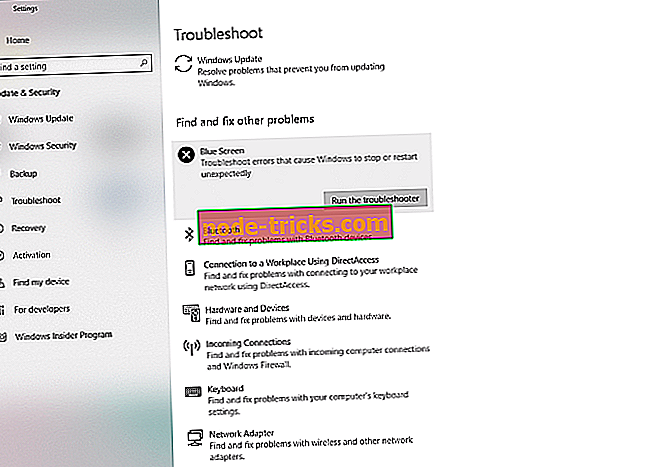
- Lai pabeigtu problēmu risinātāju, izpildiet ekrānā redzamos norādījumus.
4. risinājums - palaist SFC skenēšanu
Nākamā lieta, ko mēs mēģināsim, ir SFC skenēšana. Sistēmas failu pārbaudītājs ir komandrindas rīks, kas skenē visus sistēmas failus iespējamajām problēmām. Tātad, ja bojāts sistēmas fails ir BAD POOL CALLER kļūdas cēlonis, SFC skenēšana, iespējams, to atrisinās.
Kā darbojas, lai palaistu SFC skenēšanu sistēmā Windows 10:
- Ar peles labo pogu noklikšķiniet uz pogas Sākt un atveriet komandu uzvedni (Admin).
- Ievadiet šādu rindu un nospiediet Enter: sfc / scannow
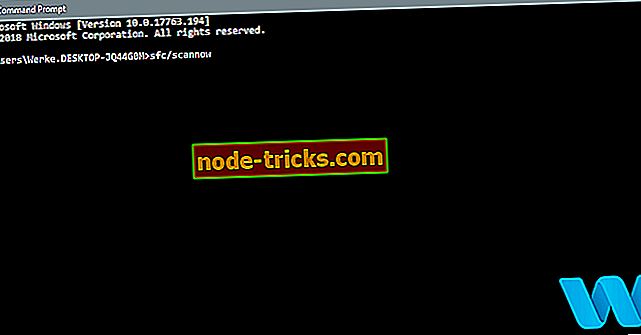
- Pagaidiet, līdz process ir pabeigts (tas var aizņemt kādu laiku).
- Ja risinājums ir atrasts, tas tiks automātiski piemērots.
- Tagad aizveriet komandu uzvedni un restartējiet datoru.
5. risinājums - palaist DISM
Un trešais problēmu risinātājs, ko mēs mēģināsim šeit, ir DISM. Šis rīks atkārtoti izvieto sistēmas attēlu un atrisina iespējamās problēmas ceļā. Tātad, iespējams, DISM palaišana atrisinās BAD POOL CALLER kļūdu.
Mēs aizvedīsim jūs caur standartiem un procedūru, kas tālāk izmantos instalācijas datu nesēju:
- Standarta veids
- Ar peles labo pogu noklikšķiniet uz Sākt un atveriet komandu uzvedni (Admin).
- Ielīmējiet šādu komandu un nospiediet Enter:
- DISM / Online / Cleanup-Image / RestoreHealth
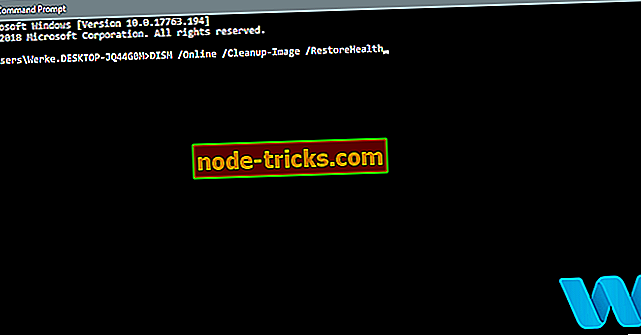
- DISM / Online / Cleanup-Image / RestoreHealth
- Pagaidiet, līdz skenēšana ir pabeigta.
- Restartējiet datoru un mēģiniet vēlreiz atjaunināt.
- Izmantojot Windows instalācijas datu nesēju
- Ievietojiet Windows instalācijas datu nesēju.
- Ar peles labo pogu noklikšķiniet uz izvēlnes Sākt un izvēlnē atlasiet komandu uzvedni (Admin).
- Komandrindā ierakstiet šādas komandas un pēc katras nospiediet Enter.
- dem / online / cleanup-image / scanhealth
- dem / online / cleanup-image / restorehealth
- Tagad ievadiet šādu komandu un nospiediet Enter:
- DISM / Tiešsaistes / Cleanup-Image / RestoreHealth /source:WIM:X:SourcesInstall.wim:1 / LimitAccess
- Pārliecinieties, ka X vērtība tiek nomainīta ar instalētā diska burtu ar Windows 10 instalāciju.
- Kad procedūra ir pabeigta, restartējiet datoru.
6. risinājums - pārbaudiet cieto disku
BSOD kļūdas var izraisīt cietā diska bojāti faili, un, lai atrisinātu šo problēmu, ieteicams palaist skenēšanu. Lai palaistu chkdsk skenēšanu, jums jādara šādi:
- Ievadiet papildu palaišanu (restartējiet datoru, turot Shift taustiņu).
- Izvēlieties Problēmu novēršana> Papildu opcijas .
- Atlasiet opciju sarakstā Komandu uzvedne .
- Kad parādās komandu uzvedne, ievadiet šādas rindas un pēc katras rindas nospiediet Enter, lai to palaistu:
- bootrec.exe / rebuildbcd
- bootrec.exe / fixmbr
- bootrec.exe / fixboot
- Daži lietotāji arī liek domāt, ka jums ir nepieciešams palaist papildu chkdsk komandas. Lai veiktu šīs komandas, jums jāzina visu cieto disku nodalījumu burti. Komandu uzvednē jums jāievada šādi (bet atcerieties izmantot ciparus, kas atbilst jūsu cietā diska nodalījumiem):
- chkdsk / rc:
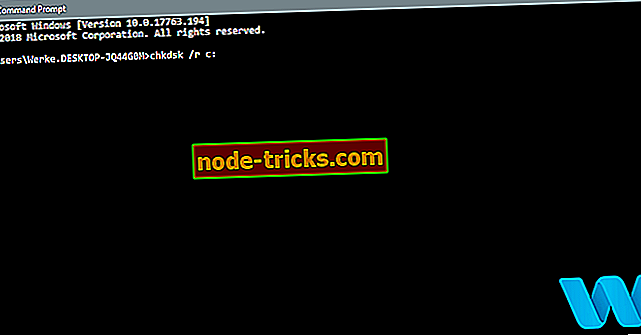
- c hkdsk / rd:
Tas ir tikai mūsu piemērs, tāpēc paturiet prātā, ka jums ir jāveic komanda chkdsk katram cietā diska nodalījumam, kas jums ir.
- chkdsk / rc:
- Restartējiet datoru un pārbaudiet, vai problēma ir atrisināta.
7. risinājums - noņemiet pretvīrusu / ugunsmūri

Pretvīrusu programmatūra var izraisīt arī Blue Screen of Death parādīšanos, un, lai tos novērstu, jums ir jānoņem pretvīrusu vai ugunsmūris. Ņemiet vērā, ka jūsu dators nebūs pilnīgi neaizsargāts pat tad, ja noņemat pretvīrusu, jo Windows 10 jau ir pievienots Windows Defender, kas darbojas kā noklusējuma antivīruss.
Pēc lietotāju domām, viņiem bija problēmas ar McAfee, Malwarebytes, ESET, Trend un Comodo Firewall, un, ja izmantojat kādu no šiem rīkiem, mēs aicinām jūs tos noņemt no datora, lai novērstu šo kļūdu.
Ņemiet vērā, ka gandrīz jebkura pretvīrusu programma var izraisīt šāda veida kļūdas, tāpēc pārliecinieties, ka visas trešās puses pretvīrusu programmas no datora tiek noņemtas. Ir arī vērts pieminēt, ka dažu antivīrusu atinstalēšana, iespējams, neizlabos problēmu, tāpēc jums būs pilnībā jānoņem.
Daudzi pieteikumi mēdz atstāt dažus failus un reģistra ierakstus, kad tos noņemsiet, tāpēc pārliecinieties, ka izmantojat īpašu noņemšanas rīku, lai pilnībā noņemtu noteiktu antivīrusu no datora. Daudzām pretvīrusu kompānijām ir pieejams to programmatūras atinstalētājs, kas ir pieejams lejupielādei, un jūs varat tos bez maksas lejupielādēt.
8. risinājums - atinstalējiet problemātiskās lietojumprogrammas
Dažas trešās puses lietojumprogrammas var izraisīt šāda veida kļūdu parādīšanos, tāpēc ir ļoti ieteicams atrast un atinstalēt problemātisko lietojumprogrammu.
Ja nesen instalējāt vai atjauninājāt kādas programmas, noteikti atinstalējiet tās vai atgriezieties pie vecākas versijas. Lietotāji ziņoja, ka tādi rīki kā Hotspot Shield mēdz izraisīt šāda veida kļūdas, tāpēc pārliecinieties, ka no datora tiek noņemts Hotspot Shield.
9. risinājums - pārbaudiet modemu
Daži lietotāji ziņoja par problēmām ar Huawei modemiem, un, pēc viņu domām, modems tika iestatīts darboties kā tīkla adapteris, un tas bija iemesls BAD POOL CALLER BSoD kļūdai.
Lai atrisinātu šo problēmu, modemam ir jāiestata kā modems, izmantojot savu programmatūru. Vienkārši nomainiet savienojumu no NDIS uz RAS, un jums vajadzētu būt iespējai viegli novērst šo problēmu.
10. risinājums - pārbaudiet aparatūru

Saskaņā ar lietotāju teikto, šāda veida kļūdas bieži rodas aparatūras problēmu dēļ, un, ja saņemat kļūdu BAD POOL CALLER, pārliecinieties, ka pārbaudāt aparatūru. Lietotāji ziņoja, ka šī problēma tika atrisināta pēc kļūdainas aparatūras atrašanas un aizvietošanas, un vairumā gadījumu problemātiskā aparatūra bija RAM vai mātesplate.
Jūsu RAM pārbaude ir diezgan vienkārša, un, lai to izdarītu, jums vienkārši ir jāpārbauda RAM moduļi pa vienam, līdz atradīsiet bojāto. Turklāt jūs varat arī izmantot tādus rīkus kā MemTest86 +, lai veiktu visaptverošu jūsu RAM skenēšanu.
Jāatzīmē, ka gandrīz jebkura aparatūras sastāvdaļa var izraisīt šīs kļūdas parādīšanos, un, ja nesen instalējāt kādu jaunu aparatūru, pārliecinieties, ka to noņemat vai nomaināt, jo tas var nebūt pilnībā saderīgs ar datoru.
Ja joprojām ir problēmas ar aparatūru vai vienkārši vēlaties izvairīties no tām nākotnē, mēs iesakām lejupielādēt šo rīku, lai noteiktu dažādas datora problēmas, piemēram, aparatūras kļūmes, kā arī failu zudumu un ļaunprātīgu programmatūru.
BAD POOL CALLER Zilā ekrāna nāves kļūda var izraisīt daudz stabilitātes problēmas, taču šo kļūdu var viegli novērst, atjauninot draiverus vai noņemot no datora datora problēmu.